有小伙伴因为经常习惯往系统盘上保存资料和安装软件,久而久之系统盘就变满,电脑运行速度越来越慢。最近就有网友想要清理win11系统盘垃圾,但是不知道win11如何清理c盘垃圾。下面小编就教下大家win11清理c盘指令教程。
更多win11系统教程,尽在小白系统官网。
具体方法如下:
1、首先在桌面上找到“此电脑”,双击打开它。

2、接着右键选择c盘,点击最下方的“属性”。
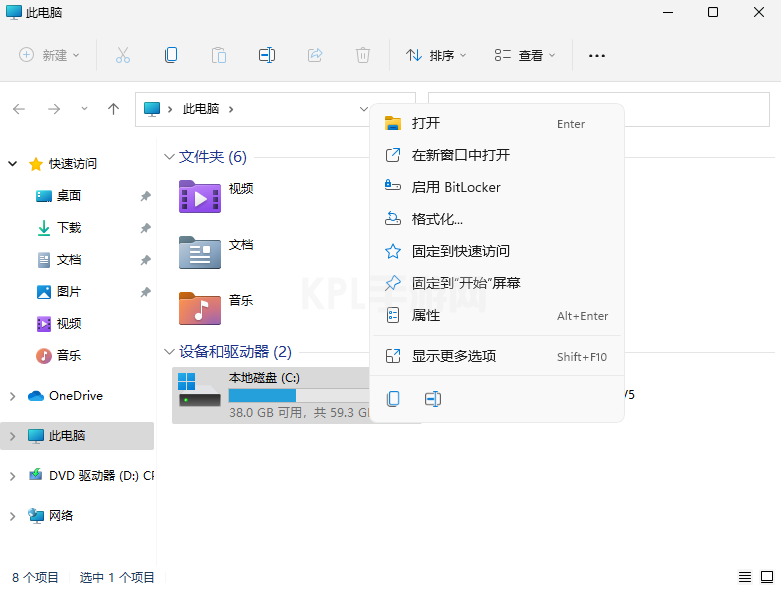
3、在属性界面中选择“磁盘清理”如图所示。
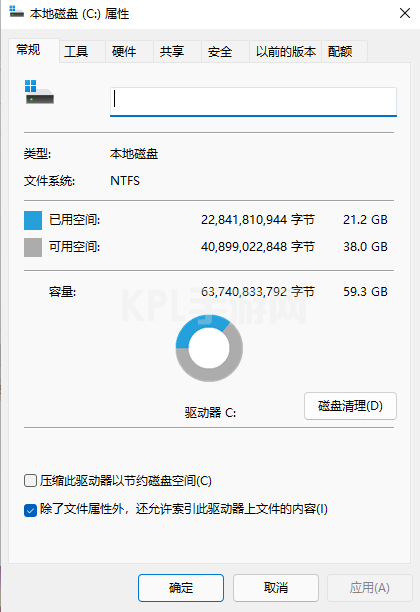
4、在其中勾选不需要的文件,然后点击下方“确定”。
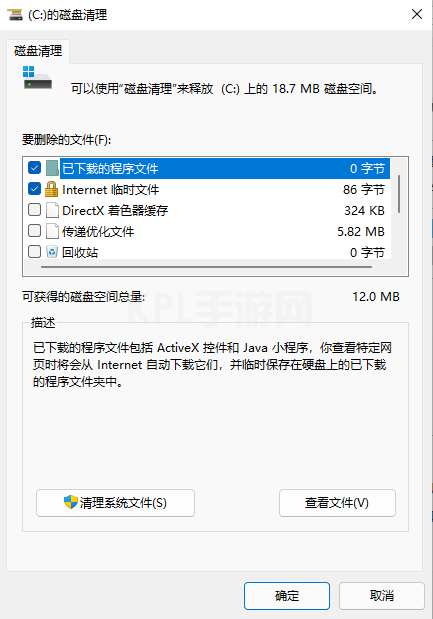
5、最后在弹出提示窗口选择“删除文件”就可以了。
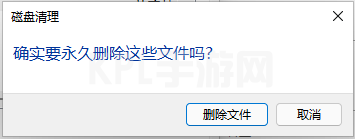
6、另外还可以借助软件 Dism++ 帮忙清理,首先打开管理员权限的命令行或者 Powershell。然后输入下面的命令:Dism /online /Cleanup-Image /StartComponentCleanup。
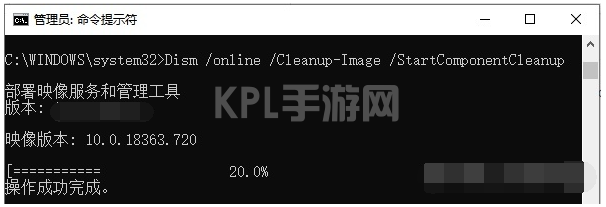
7、等显示操作成功完成,这时候你再看看你的C盘,是不是剩余空间变大了一些呢?如果想知道自己清理完之后到底有多大,可以使用下面的命令:Dism /Online /Cleanup-Image /AnalyzeComponentStore。
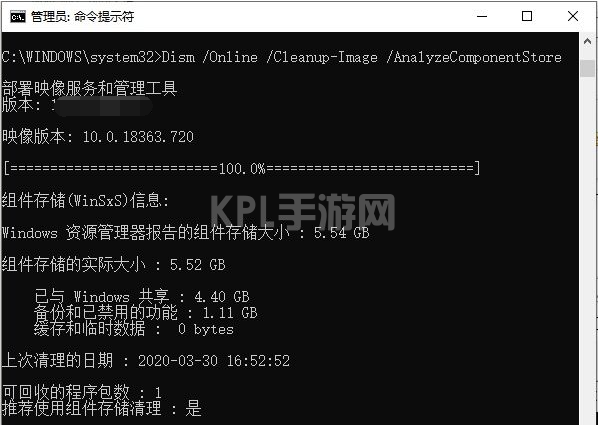
以上便是win11清理c盘指令的教程,有需要的小伙伴可以参照教程进行操作。





























